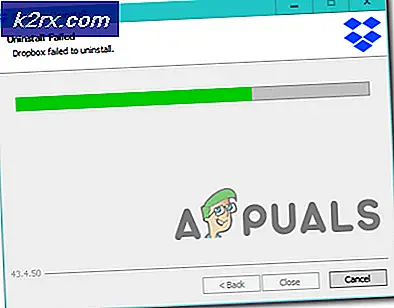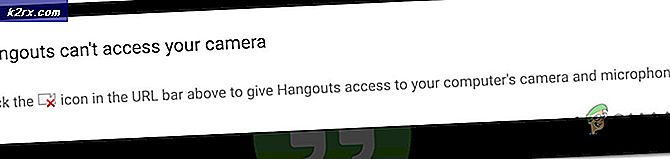Så här skannar du till e-post på en Epson WF-3540
Epson WF-3540 är en allt-i-ett-lösning för alla dina utskrifts-, scannings- och kopieringsbehov. Epson WF-3540 är en trådlös allt-i-ett-skrivare som inte bara kan skriva ut och skanna dokument, men kan också kopiera dem - alla samtidigt som de är anslutna till datorer trådlöst. Epson WF-3540 kan skanna dokument och sedan direkt e-posta dem till en giltig e-postadress, men de flesta har problem med den här specifika funktionen eftersom den behöver konfigureras. Som standard visar WF-3540: s pekskärmskontrollpanel bara ett alternativ för användaren att skanna ett dokument till en dator via en USB-anslutning med USB.
Epson WF-3540 kan säkert skanna dokument och sedan skicka dem i form av e-post till en giltig e-postadress, men för att en användare ska kunna skanna dokument direkt till e-post på en Epson WF-3540, behöver de sätt först den här funktionen upp. Om du vill skanna till e-post på en Epson WF-3540, så här är vad du behöver göra:
Fas 1: Hitta din skrivares IP-adress
För att kunna konfigurera funktionen skanna till e-post på en WF-3540 måste du ha tillgång till skrivarens webbaserade konfigurationssida, vars adress är skrivarens IP-adress. I så fall måste du först hitta skrivarens IP-adress. För att göra det måste du:
På skrivarens kontrollpanel pekar du på Hem .
Tryck på WiFi Setup .
Tryck på Inställningar .
Tryck på WiFi / NetworkSettings .
Tryck på WiFi / NetworkConnectionCheck .
Tryck på B & W Detta kommer att skriva ut en testsida som innehåller alla WF-3540s konfigurationer och specifikationer, inklusive skrivarens IP-adress.
Fas 2: Navigera till skrivarens webbaserade konfigurationssida och ställ in funktionen Skanna till e-post upp
När du har hittat skrivarens IP-adress måste du navigera till sin webbaserade konfigurationssida där du sedan kan ställa in skanning till e-postfunktionen. För att göra det måste du:
På en dator som är ansluten till skrivaren (över trådlös eller kabelbaserad lan), starta en ny instans av en webbläsare efter eget val.
Skriv skrivarens IP-adress i URL-fältet och tryck på Enter . Om du gör det tar du dig till skrivarens webbaserade konfigurationssida.
På skrivarens konfigurationssida klickar du på Epson Connect Services.
Du kommer att bli ombedd att registrera dig hos Epson Connect Service. Klicka på den för att registrera dig hos Epson Connect Service.
När du har gjort det, kommer nästa skärm att be dig acceptera välj acceptera och klicka på nästa.
När du har accepterat och slår sedan skapar du ett konto.
PRO TIPS: Om problemet är med din dator eller en bärbar dator, bör du försöka använda Reimage Plus-programvaran som kan skanna förvaret och ersätta korrupta och saknade filer. Detta fungerar i de flesta fall där problemet uppstått på grund av systemkorruption. Du kan ladda ner Reimage Plus genom att klicka härDu kommer nu att få en slumpvis genererad e-postadress för din skrivare (något i linje med [email protected]). Du kan ändra den slumpmässigt genererade e-postadressen till ett av dina val i framtiden.
Obs! Var noga med att spara skrivarens e-post-ID och lösenord och inloggningsadressen så att du kan ringa tillbaka här i framtiden när du vill tinka runt med tillgängliga inställningar och inställningar. Välj Logga in på användarsidan och använd de kontouppgifter du skapade för att logga in.
Klicka på Destination List under Scan to Cloud .
I destinationslistan klickar du på Lägg till i den högra rutan.
och lägg sedan till de e-postadresser som du kommer att skanna dokument till ofta. Du kan lägga till så många giltiga e-postadresser som du vill - bara gå igenom guiden med alla standardinställningar och inställningar och lägg till dina önskade e-postadresser. Välj alternativet E-postadress när du gör det här.
Spara ändringarna som du har gjort och avsluta sedan din WF-3540s webbaserade konfigurationssida.
När du väl har gått igenom både fas 1 och fas 2 ska du kunna skanna dokument till någon av de e-postadresser som du har lagt till i skrivarens mållista . För att testa skanningen till e-postfunktionen hos din Epson WF-3540 behöver du:
På skrivarens kontrollpanel pekar du på Scan .
Tryck på Skanna till moln .
Skrivaren söker efter och visar alla tillgängliga destinationsadressadresser som du har ställt in. Välj önskad destinationsadressadress - det här är den e-postadress som skrivaren skickar till det skannade dokumentet till.
Ladda upp dokumentet som du vill skanna och sedan ha e-post till den valda destinationsadressadressen.
Tryck på B & W eller Color- knappen, beroende på om du vill skanna för att vara färgad eller svartvitt, för att börja skanningen.
När skrivaren är klar skannar dokumentet, skickas det till destinationsadressens e-postadress som du angav som bilaga till ett e-postmeddelande inom några minuter.
PRO TIPS: Om problemet är med din dator eller en bärbar dator, bör du försöka använda Reimage Plus-programvaran som kan skanna förvaret och ersätta korrupta och saknade filer. Detta fungerar i de flesta fall där problemet uppstått på grund av systemkorruption. Du kan ladda ner Reimage Plus genom att klicka här